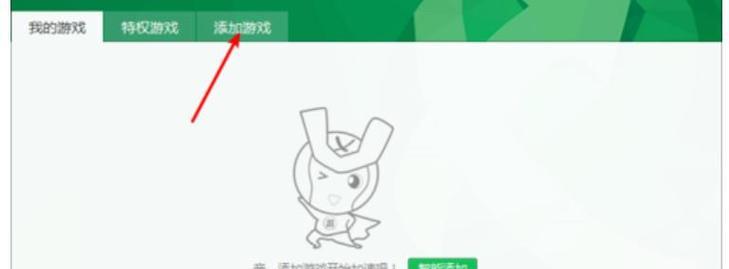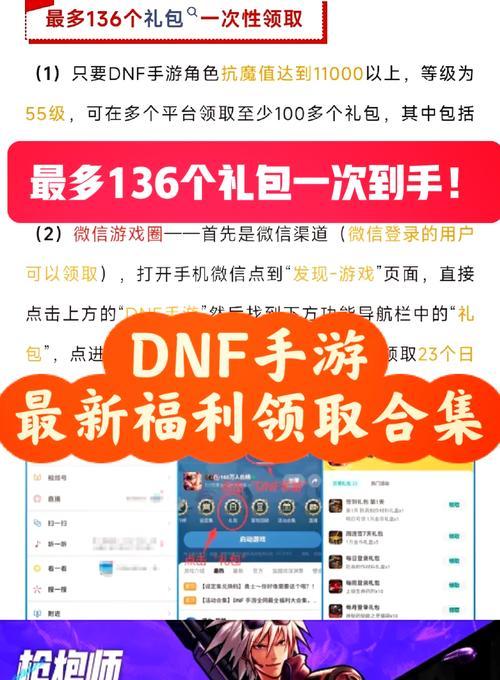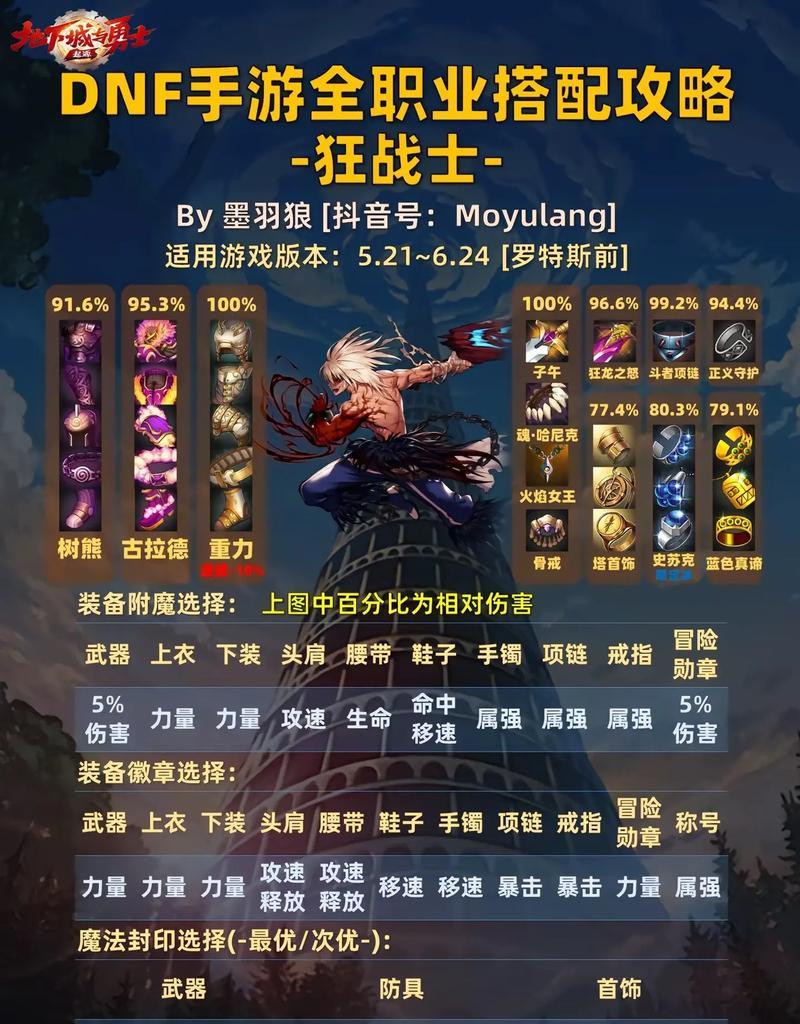在享受《地下城与勇士》(DNF)带来的刺激和乐趣时,卡屏问题无疑是玩家的一大困扰。屏幕突然卡住,游戏进程停止响应,严重影响了游戏体验。本文旨在为DNF玩家提供一系列实用的解决方案,帮助解决卡屏问题。
一、识别卡屏现象及可能原因
在尝试解决卡屏问题之前,我们需要了解问题的具体表现以及可能的原因。DNF卡屏问题通常表现为游戏画面突然停止刷新,声音断断续续,或者游戏界面出现假死状态。造成卡屏的原因可能有以下几点:
1.电脑硬件配置不足:游戏对CPU、GPU、内存等硬件有较高的要求。
2.驱动程序未更新:显卡驱动或系统驱动过时,不兼容新版本游戏。
3.游戏文件损坏:游戏文件缺失或被错误修改导致运行异常。
4.系统资源冲突:其他程序占用大量系统资源,影响游戏运行。
5.网络延迟波动:网络不稳定或连接质量不佳,导致游戏卡顿。
二、硬件升级与系统优化
1.检查并升级硬件
对于硬件配置不足的情况,建议玩家首先检查电脑的配置是否满足DNF的最低要求。如果不能满足,可能需要考虑升级显卡、内存等硬件。
2.更新驱动程序
确保所有的驱动程序,尤其是显卡驱动,都是最新版本。可以通过设备管理器或显卡官方网站下载最新的驱动程序。
3.清理系统资源
关闭不必要的后台程序,释放更多系统资源给游戏。可以使用任务管理器查看当前资源占用情况,并结束占用资源过多的进程。
三、游戏文件检查与修复
1.检查游戏完整性
使用DNF客户端提供的修复功能,检查游戏文件的完整性和正确性。如果有文件缺失或损坏,修复工具会自动下载并替换。
2.清理游戏缓存
定期清理游戏缓存文件,可以减少错误的发生。在游戏设置中通常有清理缓存的选项。
四、网络问题的诊断与解决
1.检查网络连接
确保网络连接稳定,可以使用网速测试工具检测网络速度和稳定性。如果发现网络问题,重启路由器或联系网络服务提供商。
2.优化网络设置
在游戏设置中,可以调整网络相关选项,如减少数据包丢失、优化网络延迟等。
五、系统与软件层面的优化建议
1.关闭不必要的启动项
在系统启动时,禁用不必要的启动程序,减少系统启动后的负担。
2.使用游戏模式
启用Windows系统中的“游戏模式”,该模式优化了游戏性能,减少了后台程序对游戏的干扰。
3.系统更新
保持操作系统更新到最新版本,最新的系统更新往往包含性能优化和安全修复。
六、常见问题与解答
问题1:我的电脑配置并不低,为什么还会卡屏?
答:卡屏不仅与硬件有关,也可能与系统资源分配、网络环境、驱动程序等其他因素有关。检查以上各个方面,确保它们均处于最优状态。
问题2:我已经更新了显卡驱动,但卡屏问题依然存在,怎么办?
答:除了显卡驱动,确保所有的系统驱动都是最新的。进行系统和游戏文件的完整性检查,以及网络环境的优化,这些都有可能解决问题。
问题3:游戏修复工具提示需要删除某些文件,我应该怎么做?
答:请按照修复工具的提示操作,它会告诉你需要删除哪些文件。一般而言,删除这些文件是安全的,因为游戏会在下次启动时重新生成它们。
结语
通过以上分析与解决方案,希望DNF玩家能够有效地解决卡屏问题,享受更加流畅的游戏体验。如果问题依旧存在,建议联系游戏官方客服寻求进一步的帮助。记住,游戏体验不仅仅是技术,也需要耐心和细致的调校。祝大家在阿拉德大陆畅游无阻,一切顺利!